V tem članku vam bom pokazal, kako prenesti Debian 9 Stretch izo, naredite zagonski USB pogon Debian 9 Stretch iz izo datoteko z uporabo Rufusa in kako namestiti Debian 9 Stretch s tega zagonskega pogona USB. Začnimo.
Nalaganje programa Debian 9 Stretch iso
Najprej pojdite na uradni Debian izo stran za nalaganje na https: // www.debian.org / CD / in prikazalo bi se naslednje okno.
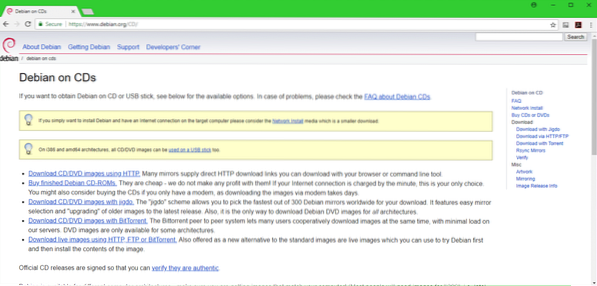
Zdaj kliknite katero koli povezavo, kot je označena na spodnjem posnetku zaslona. Če imate hitro internetno povezavo, boste morda želeli prenesti Debian 9 izo datoteko z uporabo HTTP. V tem primeru kliknite Prenesite slike CD / DVD s pomočjo HTTP. Če želite uporabiti Torrent za prenos izo datoteko, nato kliknite Prenesite slike CD / DVD z BitTorrentom. Če želite prenesti Live izo slike Debiana, nato kliknite Prenesite slike v živo s pomočjo HTTP, FTP ali BitTorrent. Izbiram prenos HTTP.
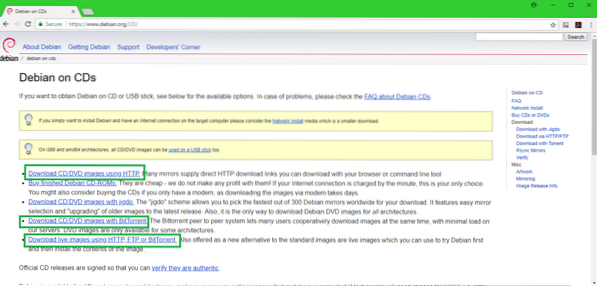
Ko kliknete povezavo, bi morali videti nekaj takega. Samo pomaknite se malo navzdol.
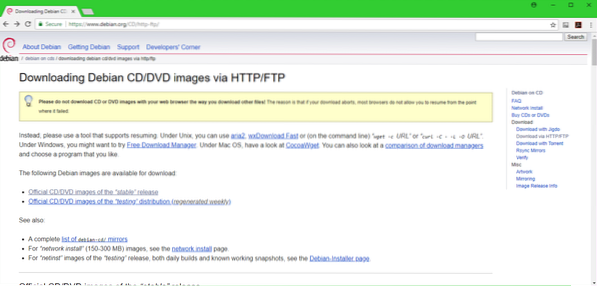
Zdaj kliknite na amd64 če želite namestiti 64-bitno različico Debiana, ali i386 če želite na vaš računalnik namestiti 32-bitno različico operacijskega sistema Debian. Grem za 64-bitno različico.
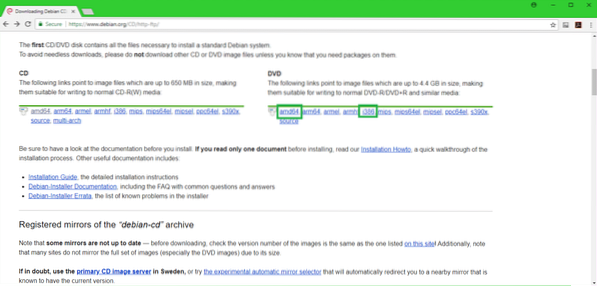
Zdaj bi morali videti nekaj takega. Samo pomaknite se malo navzdol.
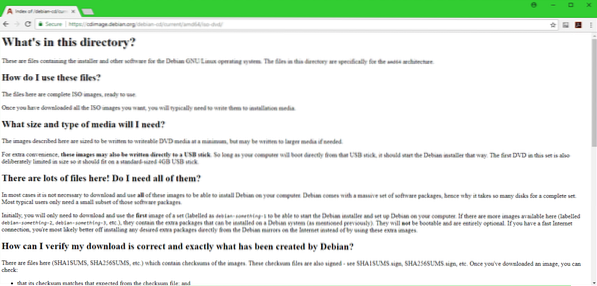
Kliknite prvi DVD izo datoteko, kot je označena na spodnjem posnetku zaslona.
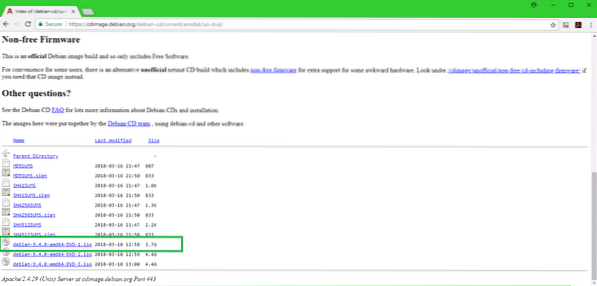
Prenos bi se moral začeti, kot lahko vidite na spodnjem posnetku zaslona.
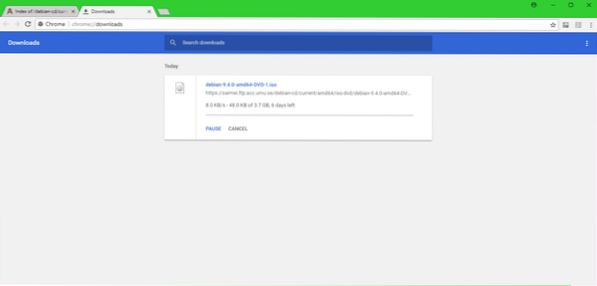
Prenos Rufusa in izdelava zagonskega USB-ja programa Debian 9 Stretch
Ko je prenos končan, morate narediti zagonski USB-pogon, da se lahko z njega zaženete in v računalnik namestite Debian 9 Stretch.
Obiščite uradno spletno stran Rufusa na naslovu https: // rufus.akeo.tj. in videli bi naslednje okno. Pomaknite se malo navzdol.
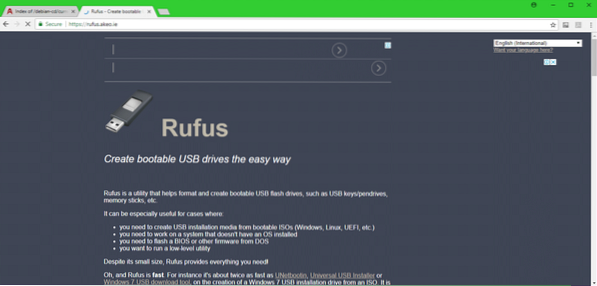
Morali bi videti povezavo do Rufus prenosni kot je označeno na spodnjem posnetku zaslona. Kliknite nanjo

Rufus prenosni bi morali prenesti.
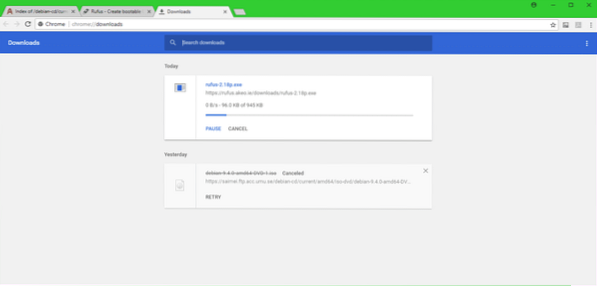
Zdaj teči Rufus prenosni in videli bi naslednje pogovorno okno. Kliknite na Ne.
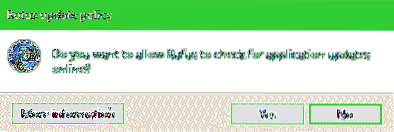
Rufus prenosni mora se prikazati okno.
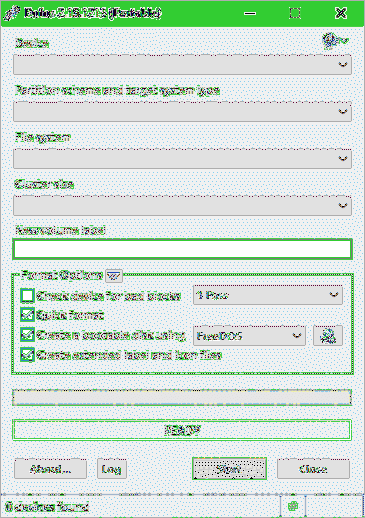
Zdaj vstavite pogon USB in prikazal se bo v Rufus okno.
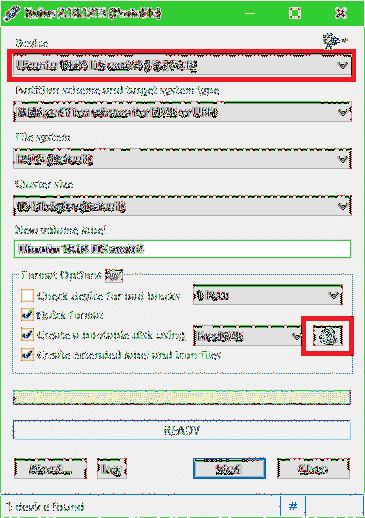
Prikaže se izbirnik datotek. Izberite svoj Debian izo sliko in kliknite na Odprto.
OPOMBA: Uporabljam starejšo izo DVD-ja Debian 9 Stretch, saj sem ga naložil in bi ga znova naložili, bi trajalo zelo dolgo. Ne bi smelo vplivati.
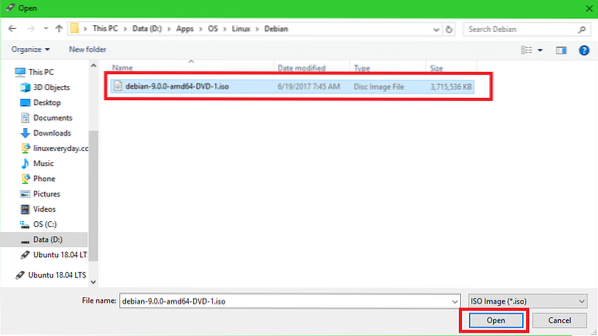
Zdaj kliknite na Začni.
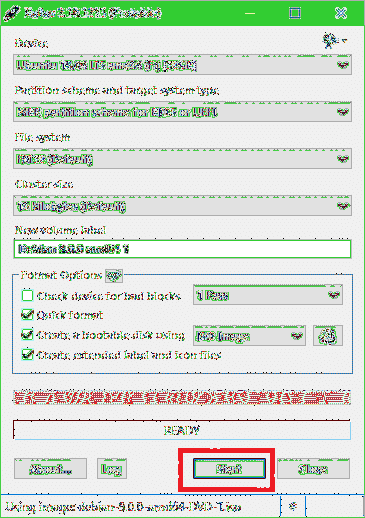
Videlo bi se naslednje okno. Kliknite na Da.
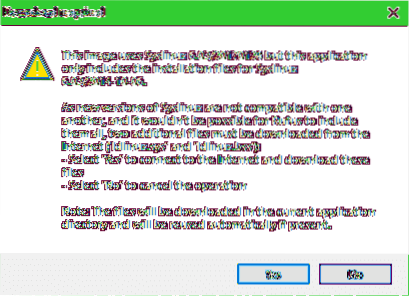
Samo pustite privzete in kliknite na v redu.
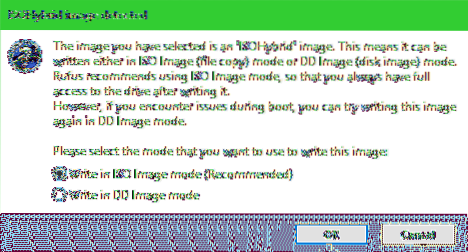
Zdaj kliknite na v redu. Iz vašega pogona USB bi moralo izbrisati vse.
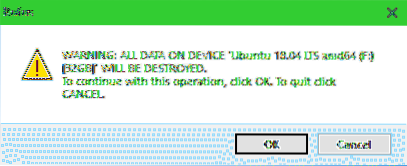
Postopek izdelave zagonskega pogona USB Debian 9 Stretch:
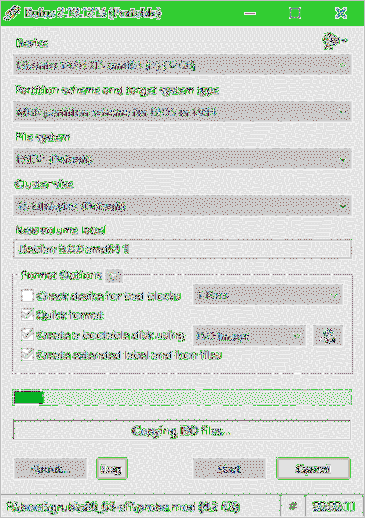
Ko končate, kliknite Zapri.
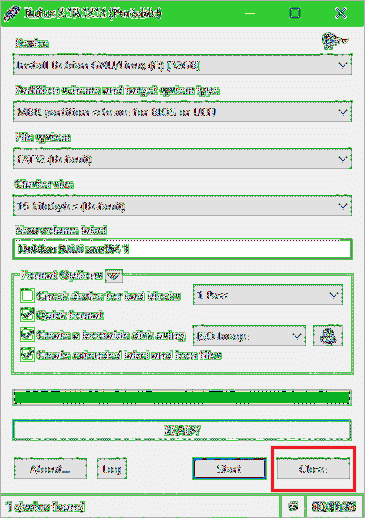
Zagon z pogona USB in namestitev Debian 9 Stretch
Zdaj vstavite pogon USB v računalnik in se z njega zaženite. Morali bi videti kaj takega. Izberite Grafična namestitev in pritisnite
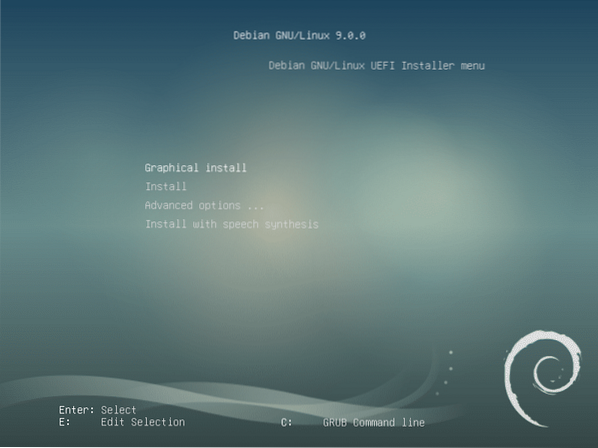
Izberite svoj jezik in kliknite Nadaljujte.
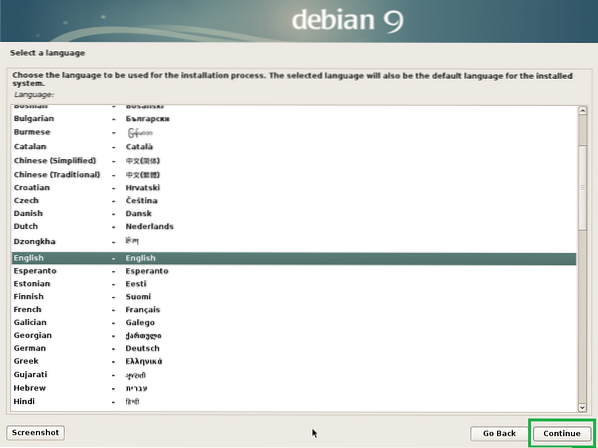
Izberite svojo lokacijo in kliknite Nadaljujte.
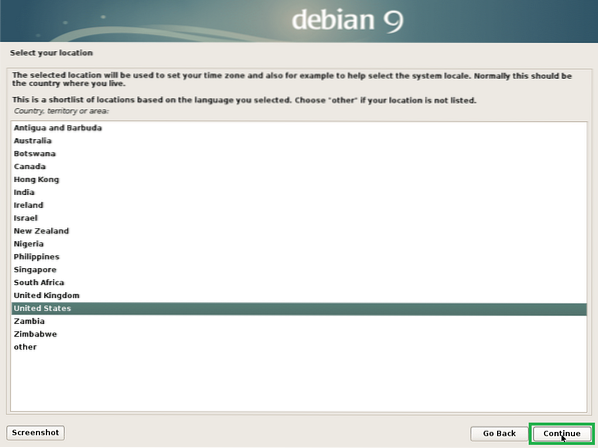
Izberite postavitev tipkovnice in kliknite Nadaljujte.
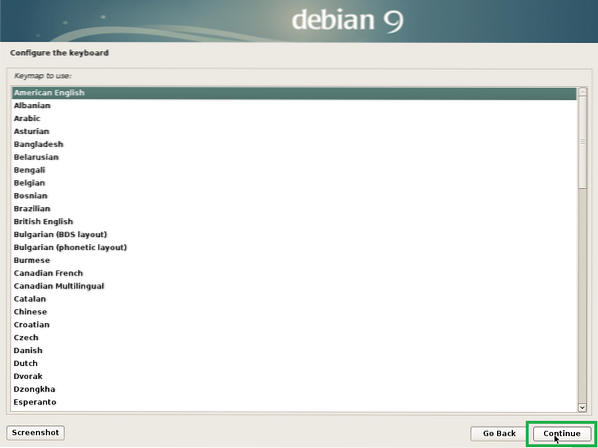
Vnesite ime gostitelja in kliknite na Nadaljujte.
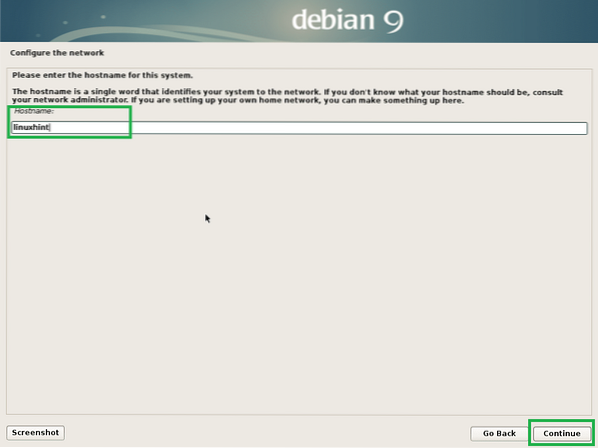
Tu lahko nastavite ime domene. Lahko tudi pustite prazno in kliknete Nadaljujte.
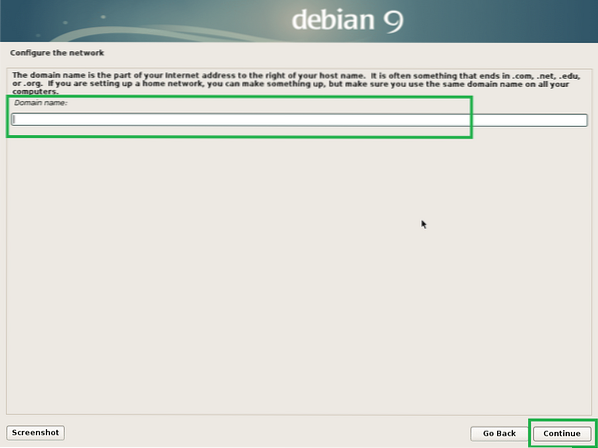
Nastavite svoje root geslo in kliknite na Nadaljujte.
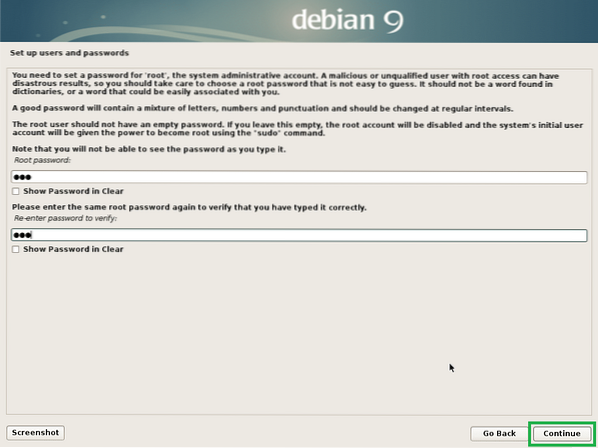
Vnesite svoje polno ime in kliknite na Nadaljujte.
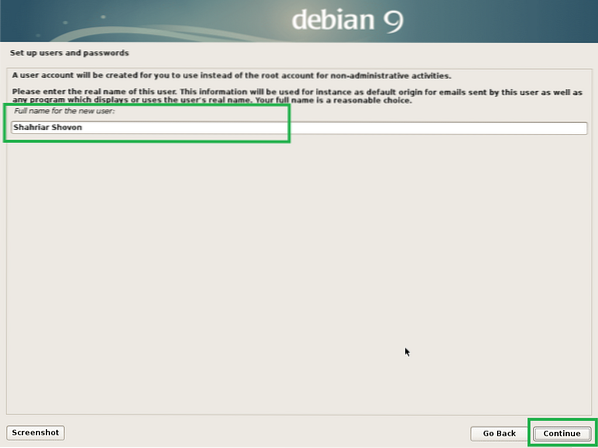
Vnesite svoje uporabniško ime in kliknite na Nadaljujte.
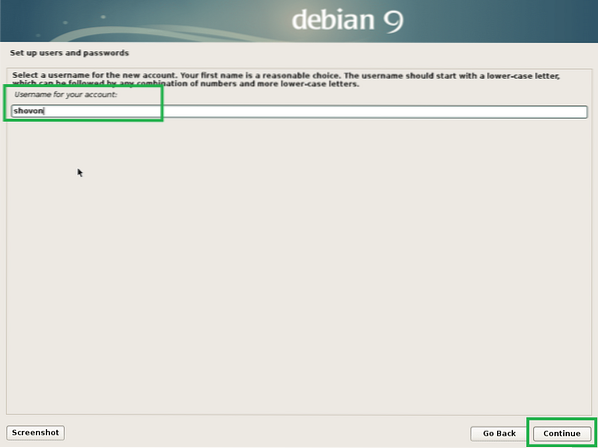
Nastavite geslo za svojega uporabnika in kliknite Nadaljujte.
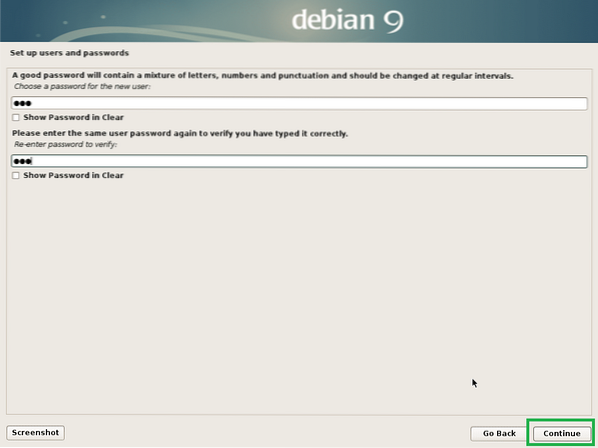
Izberite svoj časovni pas in kliknite na Nadaljujte.

Izberite Da če vaša strojna oprema podpira UEFI, izberite Ne in nato kliknite Nadaljujte.
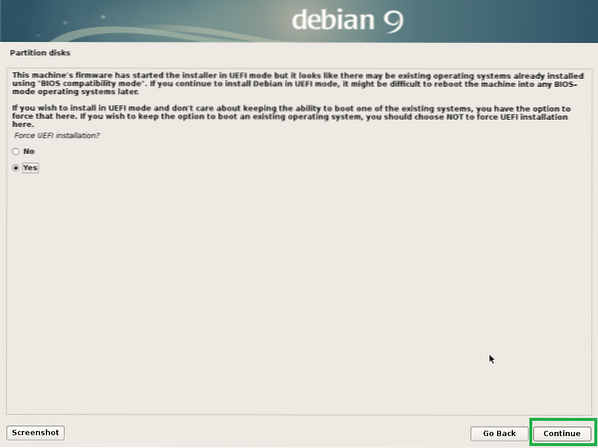
Izberite enega od načinov particioniranja in kliknite Nadaljujte. Grem po Priročnik, samo zato, da vam pokažem, kako razdeliti disk za Debian 9 Stretch.
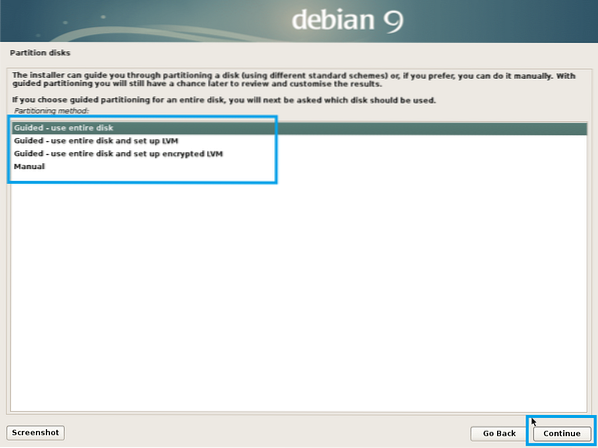
Moj navidezni trdi disk na mojem navideznem računalniku trenutno nima tabele particij. Če želite ustvariti particijsko tabelo, jo izberite in kliknite na Nadaljujte.
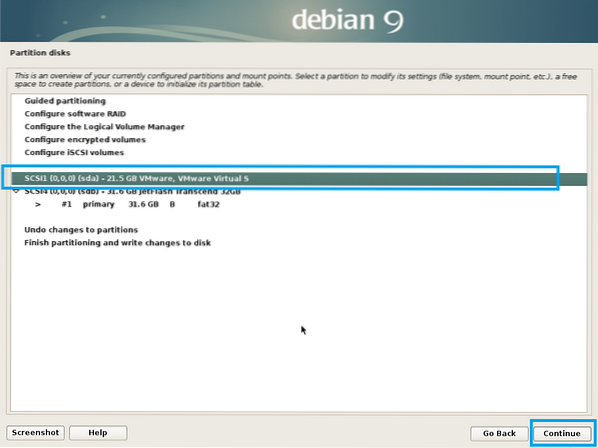
Izberite Da in kliknite na Nadaljujte.
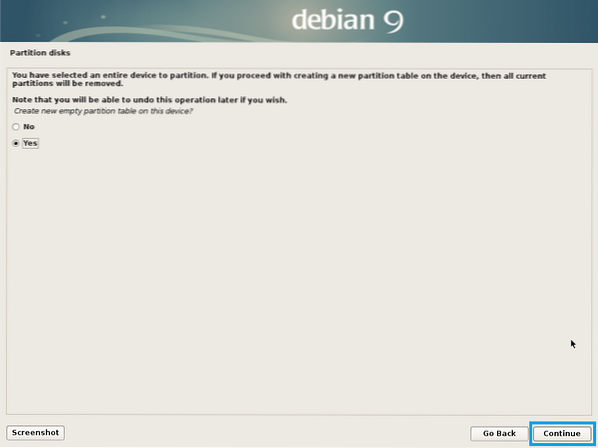
Ustvariti je treba novo tabelo particij. Zdaj izberite PROSTI PROSTOR in kliknite na Nadaljujte da ustvarite novo particijo.
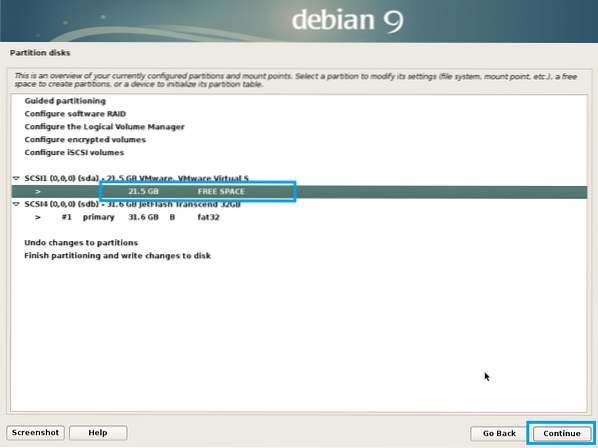
Izberite Ustvari novo particijo in kliknite na Nadaljujte.
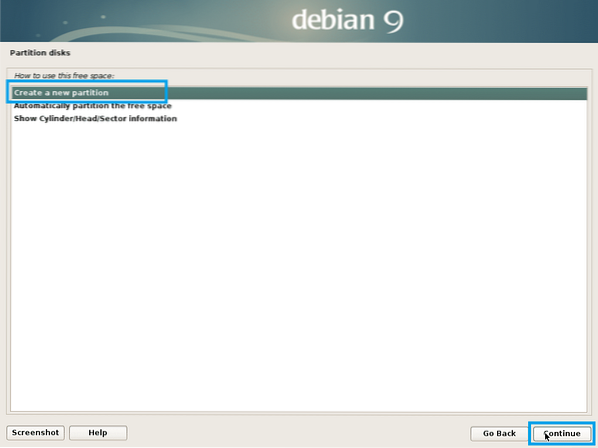
Vnesite velikost particije. Ustvarjam Sistemska particija EFI od približno 512 MB velikosti. Ko končate, kliknite Nadaljujte.
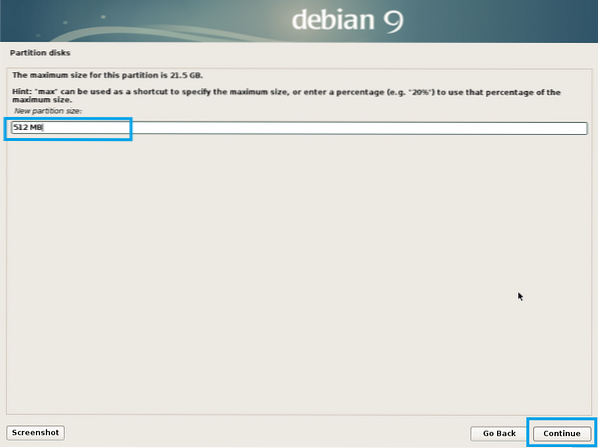
Izberite Začetek in kliknite na Nadaljujte.
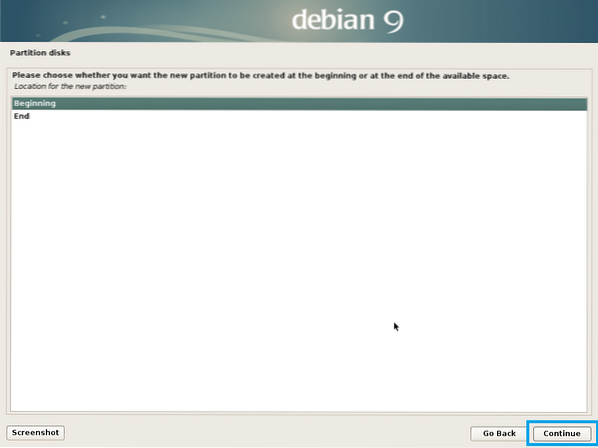
Izberite Uporabi kot in kliknite na Nadaljujte da ga spremenite.

Izberite Sistemska particija EFI in kliknite na Nadaljujte.
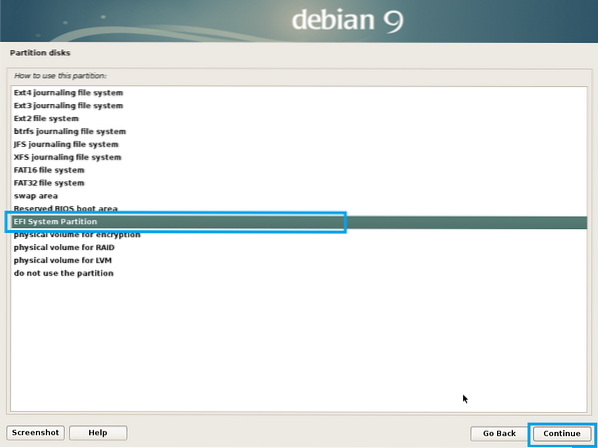
Zdaj izberite Končanje nastavitve particije je končano in kliknite na Nadaljujte.
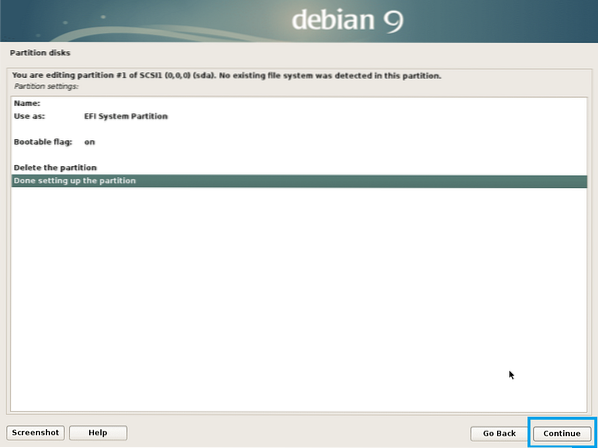
The Sistemska particija EFI je treba ustvariti. Zdaj morate ustvariti vsaj še eno particijo koren (/). Lahko daste koren razdeli preostali prosti prostor. Če želite, lahko ustvarite domov (/ doma) particijo tudi. Ampak tega zdaj ne bom počel.
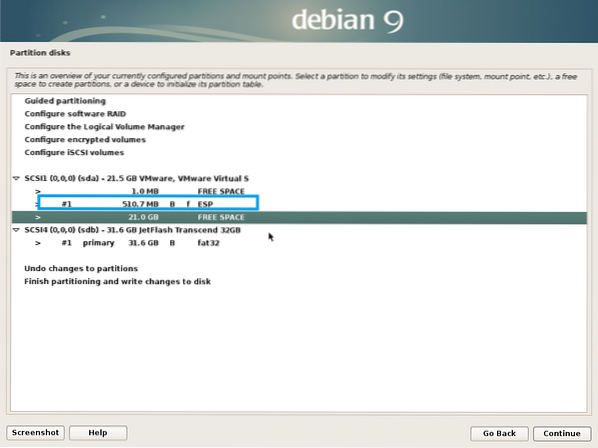
Ustvari koren particijo z naslednjimi nastavitvami.
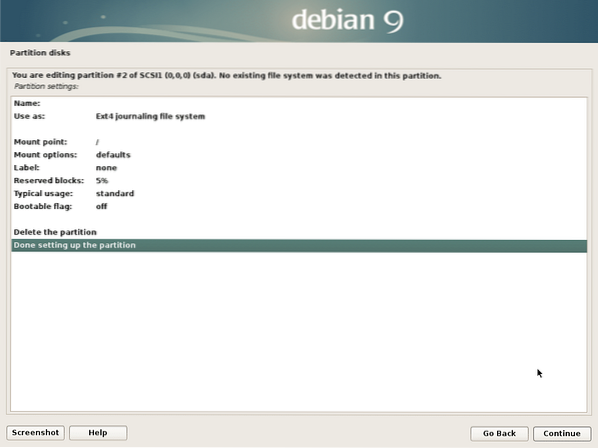
Končna konfiguracija bi morala izgledati nekako takole. Zdaj izberite Končajte particioniranje in zapišite spremembe na disk in kliknite na Nadaljujte.

Izberite Ne in kliknite na Nadaljujte.
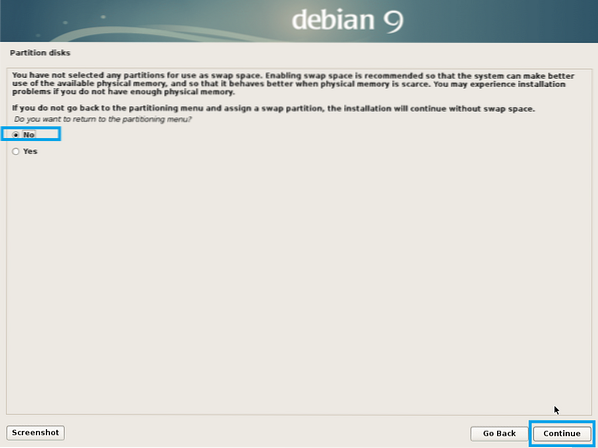
Izberite Da in kliknite na Nadaljujte.
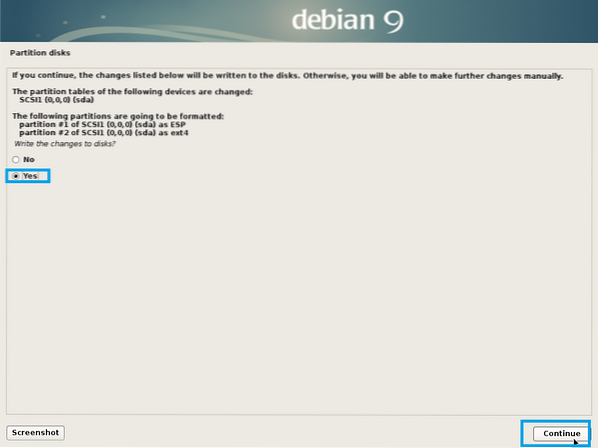
Namestitev se mora začeti.
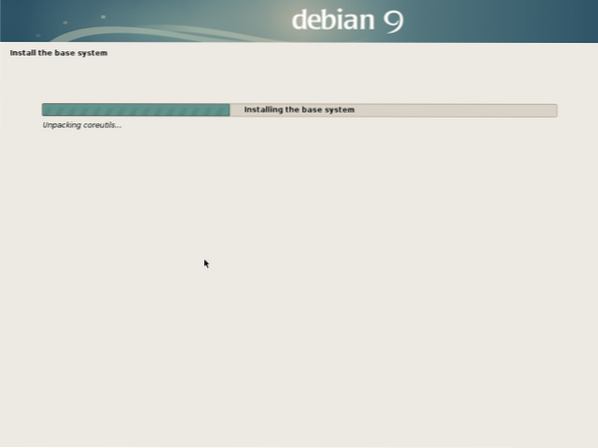
Izberite Da ali Ne odvisno od tega, ali želite za namestitev paketa uporabiti omrežno zrcalo, in kliknite Nadaljujte.
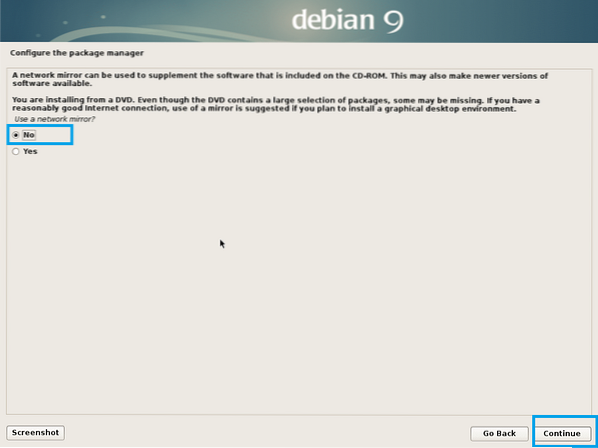
Izberite Da ali Ne in kliknite na Nadaljujte.
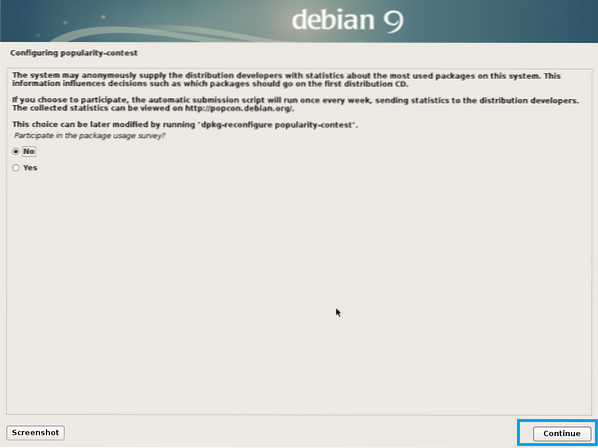
Zdaj izberite programsko opremo, ki jo želite namestiti, in kliknite Nadaljujte.
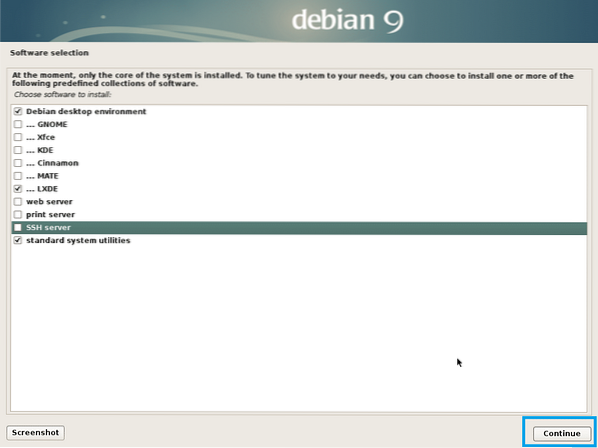
Namestitev naj se nadaljuje.
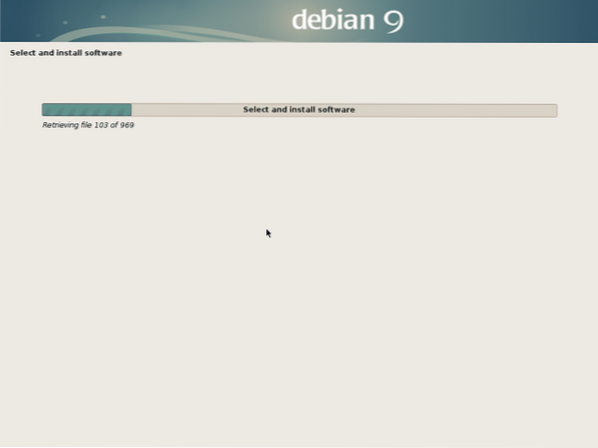
Ko je namestitev končana, kliknite Nadaljujte.

Računalnik se mora znova zagnati in zagnati se morate v novi operacijski sistem Debian 9 Stretch. Vnesite svoje uporabniško ime in geslo in kliknite na Vpiši se.
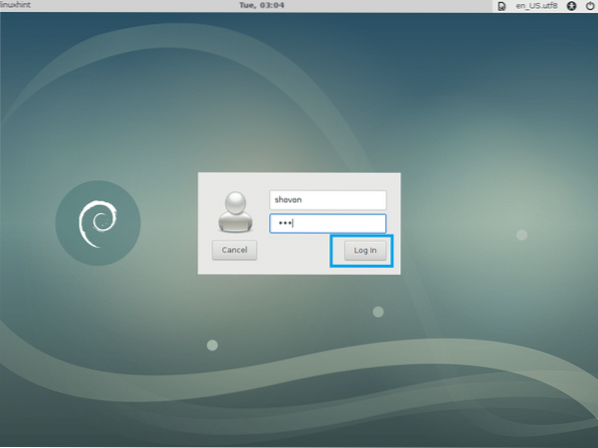
Morali bi biti prijavljeni.
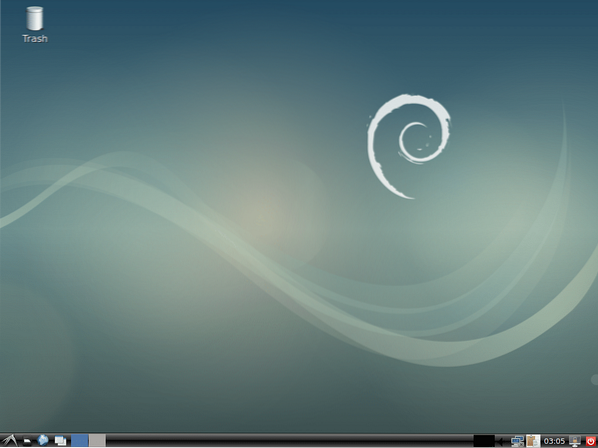
Dodajanje SWAP-a
Všeč mi je datoteka SWAP ker je lažje spremeniti velikost datoteke SWAP kadar koli je to potrebno. A SWAP particija vam ne bo dala takšne prilagodljivosti.
Dodati 1 GB od SWAP prostora za svoj Debian 9 Stretch, zaženite naslednje ukaze:
$ su -c 'dd, če = / dev / nič od = / SWAP bs = 1G count = 1 && chmod 0600 / SWAP &&mkswap / SWAP && swapon / SWAP '
OPOMBA: Sprememba štetje = 1 do štetje = 2 za 2 GB, štetje = 3 za 3 GB itd.

Vpišite koren geslo in pritisnite

Zdaj zaženite naslednji ukaz:
$ su -c 'echo "/ SWAP brez zamenjave privzeto 0 0" >> / etc / fstab'
Tako namestite Debian 9 Stretch z uporabo pogona USB. Hvala, ker ste prebrali ta članek.
 Phenquestions
Phenquestions


